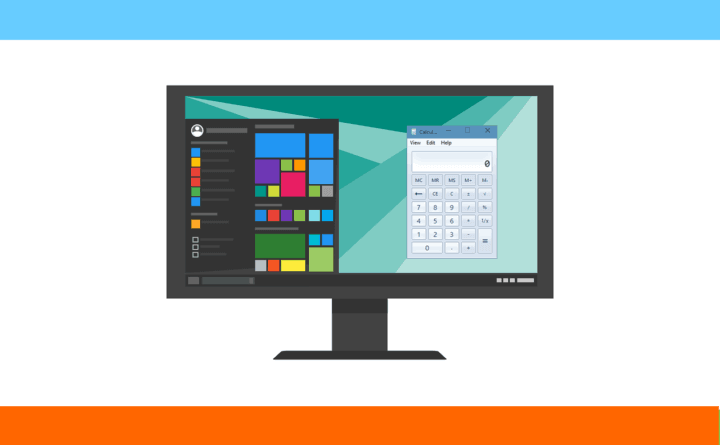Utilizza Gestione dispositivi o uno strumento di downloader di terze parti
- L'installazione del driver della scheda di rete è fondamentale per proteggere la comunicazione con il PC.
- Sarebbe meglio se considerassi l'utilizzo delle opzioni interne del computer come un modo efficiente per eseguire il driver della tua scheda wireless.
- Sfruttare il supporto offerto da software specializzati è stato estremamente utile.
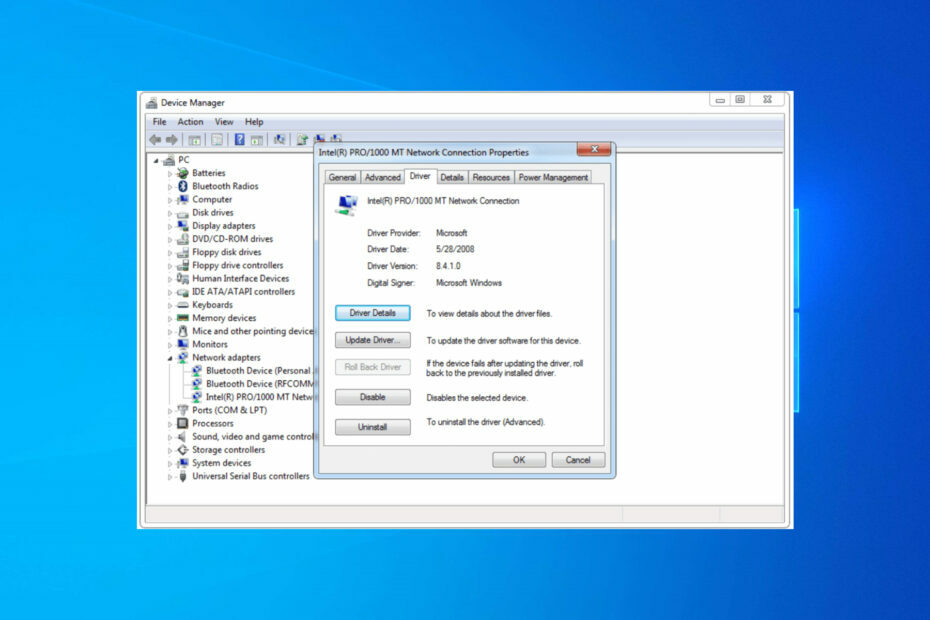
XINSTALLARE CLICCANDO SUL FILE DI DOWNLOAD
Questo software manterrà i tuoi driver attivi e funzionanti, proteggendoti così da errori comuni del computer e guasti hardware. Controlla subito tutti i tuoi driver in 3 semplici passaggi:
- Scarica DriverFix (file di download verificato).
- Clic Inizia scansione per trovare tutti i driver problematici.
- Clic Aggiorna driver per ottenere nuove versioni ed evitare malfunzionamenti del sistema.
- DriverFix è stato scaricato da 0 lettori questo mese.
UN driver della scheda di rete è un programma che consente la comunicazione tra le tue connessioni di rete e il tuo PC. Pertanto, l'installazione e l'aggiornamento devono essere necessari per evitare conflitti digitali.
Puoi eseguire queste azioni utilizzando diverse alternative su tutte le versioni di Windows. Qui, in questa guida, ti mostreremo alcune delle migliori opzioni per installare rapidamente il driver della tua scheda di rete su Windows 7.
Come installare il driver della scheda di rete su Windows 7?
1. Usa Gestione dispositivi
- premi il finestre chiave e aprire il Inizio menù.
- Tipo Gestore dispositivi e aprilo.
- Espandi il Adattatori di rete sezione.
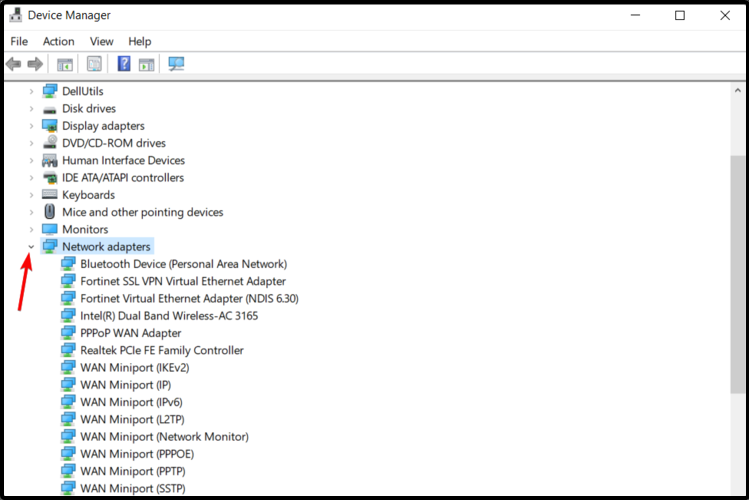
- Fare clic con il pulsante destro del mouse sull'adattatore e selezionare Aggiorna il software del driver.
-
Clicca su Sfoglia il mio computer per il software del driver.
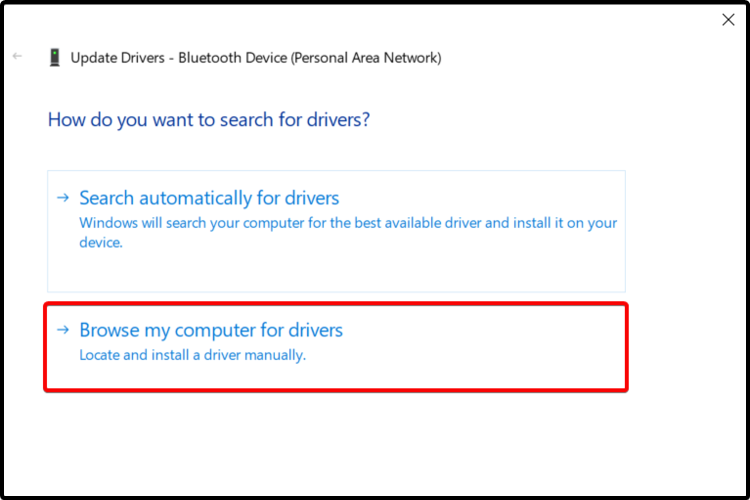
-
Clicca suFammi scegliere da un elenco di driver di dispositivo sul mio computer.
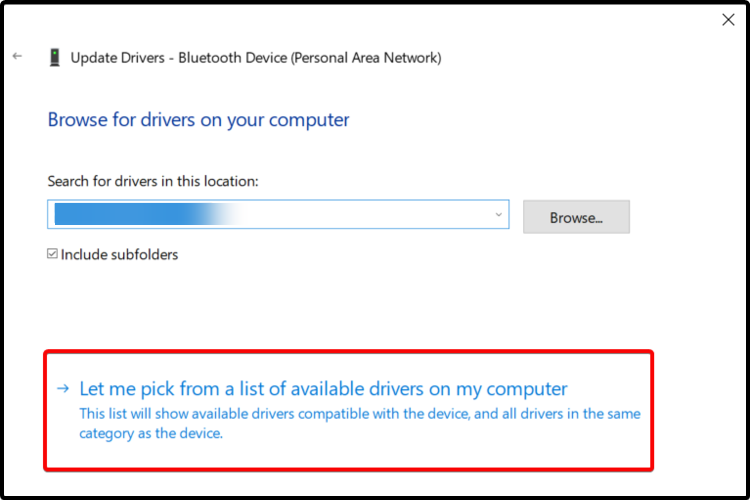
-
Evidenziare Mostra tutti i dispositivi e clicca su Prossimo.
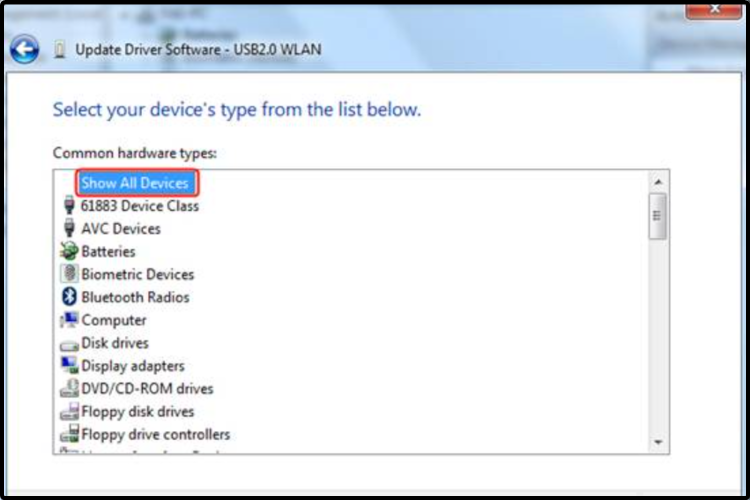
-
Clicca su Avere disco.

- Fare clic su Sfoglia, selezionare il file inf nella cartella del driver e fare clic su Aprire.
- Selezionare Prossimoe seguire le istruzioni fino al completamento dell'installazione.
2. Vai al sito Web del produttore
- Aprire qualsiasi browser web.
- Cerca il sito Web di supporto ufficiale del produttore.
- Cerca il modello esatto del tuo driver della scheda di rete.
- Se disponibile, scarica e segui il passaggi indicati per installare il driver.
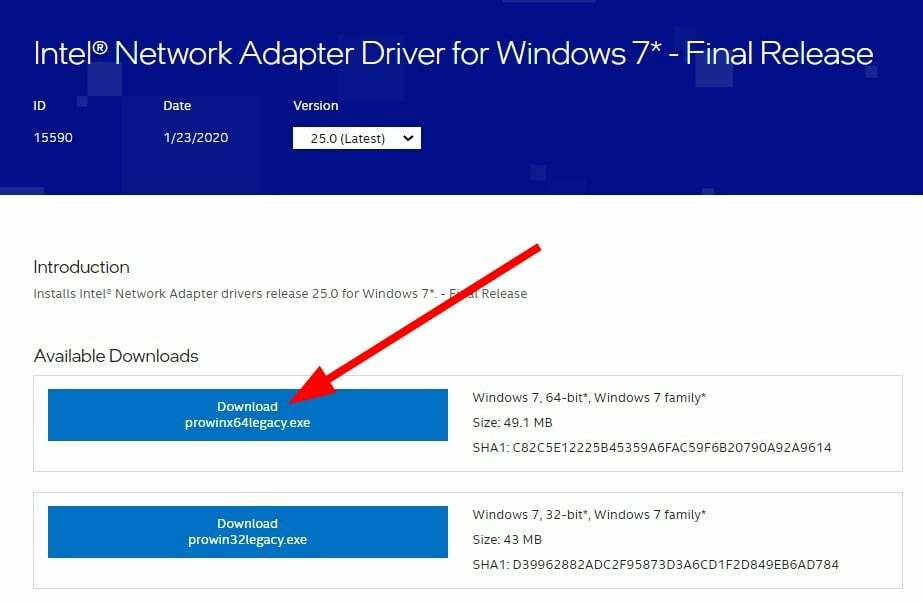
- Correzione: la funzionalità wireless è disattivata su Windows 11
- Come mostrare l'icona di rete sulla barra delle applicazioni in Windows 10 e 7
- Come disabilitare il file di paging in Windows 7
- Come ottenere il Visualizzatore foto di Windows 7 su Windows 10
3. Prova software di terze parti
Ti consigliamo inoltre di utilizzare il supporto di software di terze parti. Pertanto, possiamo parlare di software di aggiornamento dei driver, che sembra essere un'opzione preziosa.
Una volta che lo lasci funzionare sul tuo computer, installerà automaticamente i driver. Inoltre, è facile dimenticarsene e probabilmente non lo utilizzerai mai più fino a quando non verrà visualizzato il prossimo aggiornamento del PC.
Inoltre, con il suo aiuto, puoi impostare software di terze parti da eseguire all'avvio del tuo sistema ed eseguire scansioni periodiche del PC.
L'installazione e l'utilizzo di software specializzato può farti risparmiare tempo ed essere un alleato a lungo termine. Pertanto, non dovrai più preoccuparti del processo di installazione manuale.
Alcuni degli errori e dei bug più comuni di Windows sono il risultato di driver vecchi o incompatibili. La mancanza di un sistema aggiornato può portare a lag, errori di sistema o persino BSoD.
Per evitare questo tipo di problemi, puoi utilizzare uno strumento automatico che troverà, scaricherà e installerà la versione corretta del driver sul tuo PC Windows in un paio di clic e ti consigliamo vivamente DriverFix. Ecco come farlo:
- Scarica e installa DriverFix.
- Avvia l'applicazione.
- Attendi che DriverFix rilevi tutti i tuoi driver difettosi.
- Il software ora ti mostrerà tutti i driver che presentano problemi e devi solo selezionare quelli che desideri correggere.
- Attendi che DriverFix scarichi e installi i driver più recenti.
- Ricomincia PC per rendere effettive le modifiche.

DriverFix
I driver non creeranno più alcun problema se scarichi e utilizzi questo potente software oggi.
Visita il sito web
Dichiarazione di non responsabilità: questo programma deve essere aggiornato dalla versione gratuita per eseguire alcune azioni specifiche.
4. Utilizzare il sito Web di supporto
- Visitare il Sito Web di supporto Acer. Allo stesso modo, puoi visitare il sito Web di supporto per il marchio del tuo laptop.
- Inserisci il tuo dispositivo numero di serie, SNID,O numero di modelloe premere accedere.
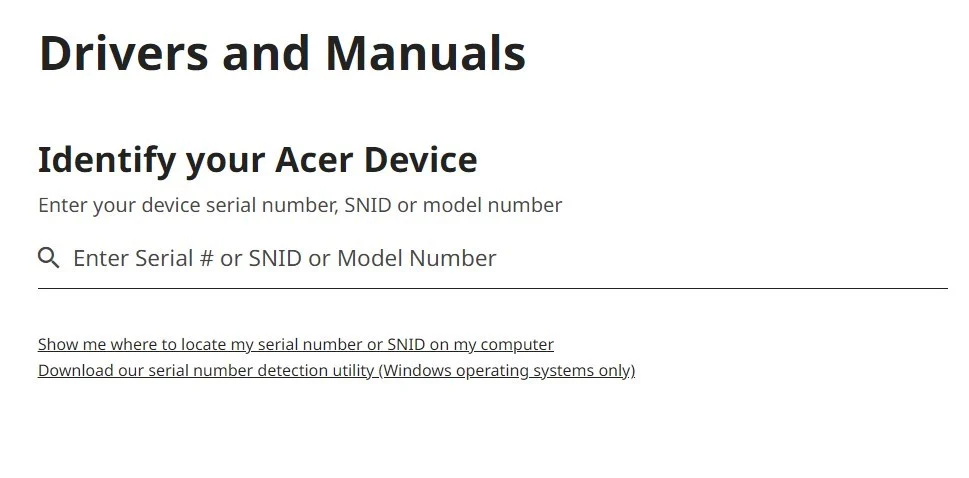
- Individua il scheda di rete.
- Seleziona il tuo driver della scheda di rete e colpisci il Scaricamento pulsante.

Abbiamo mostrato i passaggi precedenti per un laptop Acer. Allo stesso modo, puoi visitare il Sito Dell, Sito HP, ecc. e scarica il driver della scheda di rete standard per il tuo laptop o PC Windows 7.
5. Utilizzare Intel Driver & Support Assistant
- Visita questo sito web.
-
Scaricamento IL Assistente driver e supporto Intel.
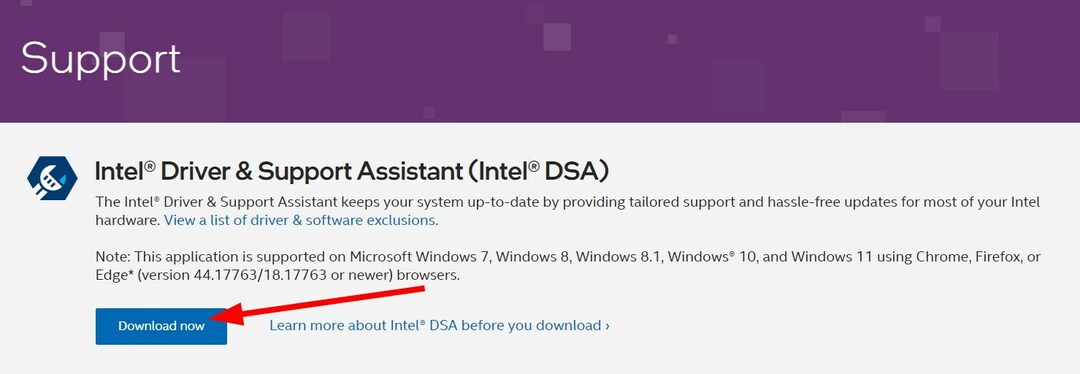
- Installare il programma.
- Lancio Esso.
- Si aprirà una pagina web E scansione automatica il tuo PC per i driver aggiornati o mancanti.
- Se rileva un driver della scheda di rete mancante, ti chiederà di installarlo.
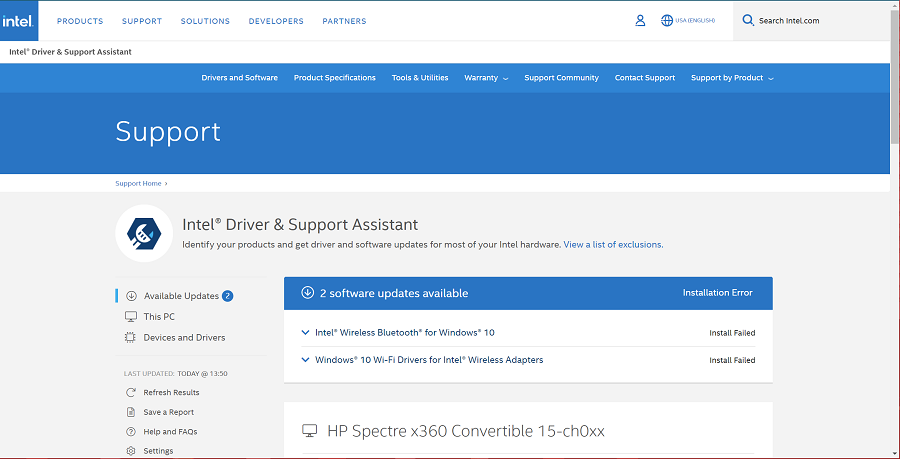
- Installare l'ultimo driver della scheda di rete.
- Riavviare il tuo computer.
Questi erano i nostri suggerimenti raccomandati; puoi provare a installare il driver della tua scheda di rete su Windows 7. Ancora una volta, ci siamo assicurati di aver selezionato il meglio che potevi trovare.
Se anche tu ti stai chiedendo se tu può far funzionare i driver di Windows 10 su Windows 7, quindi sentiti libero di consultare una guida completa. Inoltre, la nostra guida sui migliori browser che puoi installare sul tuo PC Windows 7 elenca alcuni browser testati e provati che puoi controllare.
Inoltre, facci sapere quale delle opzioni elencate ti si addice meglio. Quindi, non esitare a lasciare la tua opinione nella sezione commenti qui sotto.
Hai ancora problemi?
SPONSORIZZATO
Se i suggerimenti di cui sopra non hanno risolto il tuo problema, il tuo computer potrebbe riscontrare problemi di Windows più gravi. Ti suggeriamo di scegliere una soluzione all-in-one come Fortit per risolvere i problemi in modo efficiente. Dopo l'installazione, basta fare clic su Visualizza e correggi pulsante e quindi premere Avvia riparazione.